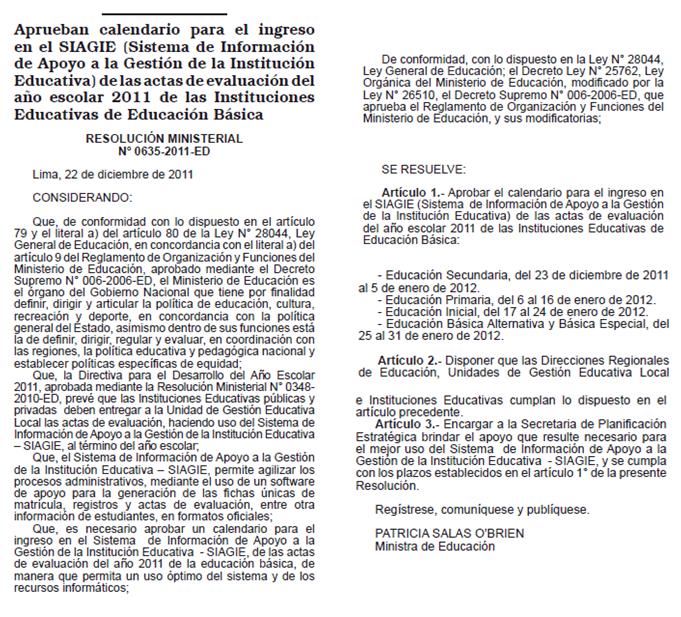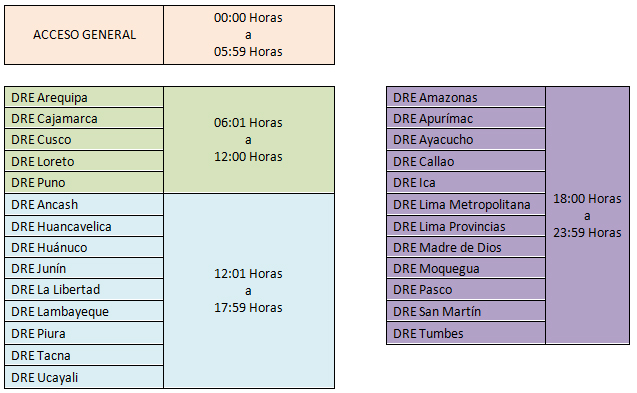Las Instituciones Educativas que NO HAN REGISTRADO CALIFICACIONES DE PERIODO para generar ACTAS 2011, podrán registrar únicamente calificaciones finales de área, YA NO PODRÁN REGISTRAR CALIFICACIONES DE PERIODOS por estar próximos al cumplimiento de los plazos señalados en la Resolución Ministerial N° 0635-2011-ED.
En el caso de IEs que evalúan trimestralmente y registraron calificaciones de 2 periodos y las que evalúan bimestralmente y registraron calificaciones de 3 periodos, podrán continuar con el registro del periodo faltante y procesamiento respectivo para la obtención de las ACTAS 2011.
viernes, 30 de diciembre de 2011
jueves, 29 de diciembre de 2011
miércoles, 28 de diciembre de 2011
RECOMENDACIONES PARA AVANZAR EN EL SIAGIE SIN USO DE INTERNET
A los Usuarios de la II.EE. que todavía estan generando Nóminas de Matrícula y a aquellas que ya estan llenando sus Actas Finales, deberán de descargar los formatos o plantillas de excel y guardarlos en el escritorio o crear una carpeta pa estod documentos.
una vez llenado los formatos de excel, se sube la información tanto para las Nóminas como para las actas, luego se genera e imprime 2 ejemplares de Nóminas de Matrícula y 2 ejemplares de Actas Consolidadas, las cuales deben de ser presentadas en físico.
una vez llenado los formatos de excel, se sube la información tanto para las Nóminas como para las actas, luego se genera e imprime 2 ejemplares de Nóminas de Matrícula y 2 ejemplares de Actas Consolidadas, las cuales deben de ser presentadas en físico.
martes, 27 de diciembre de 2011
¿Cómo generar actas de evaluación?
Si registró sus notas por periodos: Después de procesar las notas finales debe hacer clic al botón Procesos Previos para que el sistema realice los cálculos correspondientes.
Si registrará solo notas finales: Ingresar a la opción Notas Finales desde Excel, seleccionar el grado y sección correspondiente y hacer clic a Descargar archivo Excel…, allí coloca las NOTAS FINALES de cada estudiante por área. Luego en la misma pantalla seleccionar el archivo con el botón Examinar, y luego Cargar Notas. Ya con las notas mostradas en la pantalla puede hacer clic al botón grabar.
Al finalizar estos pasos, para ambos casos, puede ingresar a la opción Acta Consolidada de Evaluación, para poder ver su acta final.
La configuración de las formas de emitir el acta la pueden realizar las IIEE ingresando a la opción Datos de la Institución Educativa, pestaña Configuración por Año Escolar, clic en modificar y seleccionar el registro deseado.
NOTA IMPORTANTE: Si utiliza la Carga de Notas Finales por Excel y tiene ya registradas notas en los periodos, estas serán eliminadas al subir las notas finales.
Si registrará solo notas finales: Ingresar a la opción Notas Finales desde Excel, seleccionar el grado y sección correspondiente y hacer clic a Descargar archivo Excel…, allí coloca las NOTAS FINALES de cada estudiante por área. Luego en la misma pantalla seleccionar el archivo con el botón Examinar, y luego Cargar Notas. Ya con las notas mostradas en la pantalla puede hacer clic al botón grabar.
Al finalizar estos pasos, para ambos casos, puede ingresar a la opción Acta Consolidada de Evaluación, para poder ver su acta final.
La configuración de las formas de emitir el acta la pueden realizar las IIEE ingresando a la opción Datos de la Institución Educativa, pestaña Configuración por Año Escolar, clic en modificar y seleccionar el registro deseado.
NOTA IMPORTANTE: Si utiliza la Carga de Notas Finales por Excel y tiene ya registradas notas en los periodos, estas serán eliminadas al subir las notas finales.
lunes, 26 de diciembre de 2011
A LA COMUNIDAD EDUCATIVA USUARIA DEL SIAGIE
miércoles, 21 de diciembre de 2011
HORARIO DE USO DEL SIAGIE SEGÚN EL MED
A LA COMUNIDAD EDUCATIVA USUARIA DEL SIAGIE
Debido al incremento en la demanda del uso del SIAGIE experimentada en las últimas semanas el acceso al SIAGIE se ha visto afectado, en consecuencia muchos usuarios no llegan a ingresar al aplicativo. En vista de ello y con el fin de descongestionar el acceso se ha establecido un horario para que el personal de las Instituciones Educativas acceda al SIAGIE agrupado de la siguiente manera:MINISTERIO DE EDUCACIÓN
viernes, 16 de diciembre de 2011
COMUNICADO SOBRA LAS ACTAS FINALES
Independiente del TIPO DE USO (básico o completo), las Instituciones Educativas que a la fecha NO HAN REGISTRADO CALIFICACIONES DE PERIODO para generar ACTAS 2011, registrarán únicamente calificaciones finales de área, YA NO ES OPORTUNO REGISTRAR NOTAS DE PERIODOS.
En el caso de las IEs que registraron las calificaciones en forma progresiva, solo completarán el periodo faltante para poder obtener las ACTAS 2011.
Para ello el Ministerio va a generar la opción para llenar mediante una plantilla de excel, la misma que tendra un instructivo como hacerlo y que podra ver en preguntas frecuentes del SIAGIE.
En el caso de las IEs que registraron las calificaciones en forma progresiva, solo completarán el periodo faltante para poder obtener las ACTAS 2011.
Para ello el Ministerio va a generar la opción para llenar mediante una plantilla de excel, la misma que tendra un instructivo como hacerlo y que podra ver en preguntas frecuentes del SIAGIE.
jueves, 8 de diciembre de 2011
SI APARECE "NO" EN PADRE Y MADRE "SI VIVE/NO VIVE"¿CÓMO SOLUCIONAR ESTE CASO?
Cargué la información usando nóminas en formatos de Excel. Al generar las nóminas me aparece que los padres no viven y no aparece la escolaridad de la madre. ¿Cuál es la solución al problema?
Eso sucede porque al iniciar el ingreso al sistema por primera vez el usuario eligió el tipo de USO COMPLETO. Solicite el cambio a USO BÁSICO, realice el pedido comunicándose con el responsable SIAGIE de la DRE, UGEL/Municipalidad de su jurisdicción.
PASOS PARA MATRICULAR A UN ESTUDIANTE QUE VIENE TRASLADADO
¿Cómo matrículo un estudiante que viene Trasladado de otra IE?
- Ubique el puntero sobre la opción Estudiantes y Matrículas
- Elegir la sub-opción Matrícula de estudiantes
- Dar clic en el botón Nuevo
- Ingrese el Código Estudiante o Ubicar y seleccionar al estudiante (dar clic en el botón [...] para realizar la búsqueda)
- Si su IE es el destino del Traslado el sistema le presenta los datos del estudiante
- Elija la sección correspondiente
- Llenar si tiene alguna observación en particular
- Dar clic en Grabar
PASOS PARA HACER UN TRASLADO DE MATRÍCULA
¿Cómo traslado un estudiante a otra IE?
Actualmente, ya no es suficiente que las IEs ORIGEN realicen la entrega del expediente físico para que se materialice el traslado, obligatoriamente deben registrar el Traslado en el SIAGIE tal como se ha indicado. En el caso que las IEs ORIGEN no hayan registrado el traslado en el SIAGIE comuniquense directamente a dicha IE a fin de que lo haga.
- Ubique el puntero sobre la opción Estudiantes y Matrículas
- Elegir la sub-opción Traslado de Estudiantes
- Dar clic en el botón Agregar
- Ubicar y seleccionar al estudiante a Trasladar, dar clic en el botón [...] para realizar la búsqueda
- Completar los datos de resolución y fecha de traslado
- Ingresar el Código Modular y Anexo de la IE Destino, verificar que el número y/o nombre de la IE sea el correcto. En caso sea una IE del Extranjero dejar en blanco estos datos y dar clic en el check de Colegio Extranjero.
- Llenar si tiene alguna observación en particular
- Dar clic en Grabar
Actualmente, ya no es suficiente que las IEs ORIGEN realicen la entrega del expediente físico para que se materialice el traslado, obligatoriamente deben registrar el Traslado en el SIAGIE tal como se ha indicado. En el caso que las IEs ORIGEN no hayan registrado el traslado en el SIAGIE comuniquense directamente a dicha IE a fin de que lo haga.
REGISTRO DE DOCENTES DE LA I.E.
¿Cómo registrar a los docentes de la I.E.?
1. Ir a Padrón Nacional de Personal
2. Clic en NUEVO
3. Llenar el formulario, en código modular colocar: 10+DNI del docentes, y seguir llenando los datos (si aparece un mensaje emergente con los datos del profesor seguir las indicaciones que contiene)
4. No olvidarse asociar el año, haciendo clic en la casilla del 2011.
5. Grabar
¿Cómo registro a un docente de mi IE si el sistema me indica que ya está registrado?
Ir a la opción Registro de personal de la IE, verificar que no esté en la lista de personal, dar clic en Agregar, ingresar los datos de busqueda, en Ámbito de busqueda elegir General, ubicar y seleccionar la persona deseada y dar clic en Grabar.
1. Ir a Padrón Nacional de Personal
2. Clic en NUEVO
3. Llenar el formulario, en código modular colocar: 10+DNI del docentes, y seguir llenando los datos (si aparece un mensaje emergente con los datos del profesor seguir las indicaciones que contiene)
4. No olvidarse asociar el año, haciendo clic en la casilla del 2011.
5. Grabar
¿Cómo registro a un docente de mi IE si el sistema me indica que ya está registrado?
Ir a la opción Registro de personal de la IE, verificar que no esté en la lista de personal, dar clic en Agregar, ingresar los datos de busqueda, en Ámbito de busqueda elegir General, ubicar y seleccionar la persona deseada y dar clic en Grabar.
¿CÓMO ORDENAR ALFABETICAMENTE A LOS ALUMNOS MATRICULADOS?
¿Cómo ordeno alfabéticamente los alumnos de una sección?
Ingresar a la opción Estudiantes por Sección seleccionar el botón Orden Automático.
Ingresar a la opción Estudiantes por Sección seleccionar el botón Orden Automático.
¿CÓMO ABRIR Y CERRAR EL CANDADO EN EL REGISTRO DE NOTAS?
Se cerró el registro de notas, pero falta ingresar y/o modificar algunas calificaciones. ¿Cómo se hace para continuar registrando calificaciones?
Ingresar a la opción Grados y Secciones, seleccionar el grado y dar clic en la columna Num. Secciones, dar clic en la columna Control de Registro de Notas de la sección deseada. En la pantalla que aparece, seleccionar el periodo de evaluación deseado, dar clic en Modificar y luego para abrir el registro del área deseada dar clic en el candado cerrado. Puede cerrar registros desde la misma pantalla dando clic al candado abierto. Finalmente dar clic en Salir.
Ingresar a la opción Grados y Secciones, seleccionar el grado y dar clic en la columna Num. Secciones, dar clic en la columna Control de Registro de Notas de la sección deseada. En la pantalla que aparece, seleccionar el periodo de evaluación deseado, dar clic en Modificar y luego para abrir el registro del área deseada dar clic en el candado cerrado. Puede cerrar registros desde la misma pantalla dando clic al candado abierto. Finalmente dar clic en Salir.
¿PORQUÉ APARECE: EXCEPCIÓN LÓGICA DE NEGOCIO?
Cuando se hace alguna operación de GRABAR, ELIMINAR o MODIFICAR sale un mensaje “Excepción Lógica de Negocio” ¿qué hacer en estos casos?
Es probable que el registro que intenta modificar o eliminar, este asociado con algún otro registro, es decir es un dato enlazado. Por ejemplo: se quiere eliminar una matrícula, sin embargo el estudiante tiene registrada al menos una calificación, en este caso primeramente deberá eliminarse las calificaciones para luego recién proceder a eliminar la matrícula. Es decir primero debe de eliminarse el dato enlazado para poder eliminar el registro deseado.
Es probable que el registro que intenta modificar o eliminar, este asociado con algún otro registro, es decir es un dato enlazado. Por ejemplo: se quiere eliminar una matrícula, sin embargo el estudiante tiene registrada al menos una calificación, en este caso primeramente deberá eliminarse las calificaciones para luego recién proceder a eliminar la matrícula. Es decir primero debe de eliminarse el dato enlazado para poder eliminar el registro deseado.
PASOS PARA COMPLETAR DATOS DE CONFIGURACIÓN DE I.E.
¿Qué hacer si se comete un error en la configuración inicial y/o falta completar alguna información adicional?
Puede completar la información según sea el caso:
Si es Horarios:
Ingresar a la opción Datos de la Institución Educativa
Si es Ambientes:
Ingresar a la opción de Registro de Ambientes, allí podrá agregar o modificar ambientes.
Si es Grados o Secciones:
Ingresar a la opción Grados y Secciones, allí podrá agregar o modificar según desee grados o secciones
Si es Periodos:
Ingresar a la opción Periodos de Evaluación, allí podrá agregar o modificar periodos.
(*) Se recomienda que estos ajustes de configuración se realicen antes de proceder a matricular
Puede completar la información según sea el caso:
Si es Horarios:
Ingresar a la opción Datos de la Institución Educativa
Si es Ambientes:
Ingresar a la opción de Registro de Ambientes, allí podrá agregar o modificar ambientes.
Si es Grados o Secciones:
Ingresar a la opción Grados y Secciones, allí podrá agregar o modificar según desee grados o secciones
Si es Periodos:
Ingresar a la opción Periodos de Evaluación, allí podrá agregar o modificar periodos.
(*) Se recomienda que estos ajustes de configuración se realicen antes de proceder a matricular
¿QUÉ HACER PARA GENERAR UNA NÓMINA DE MATRÍCULA?
¿Por qué no puedo Generar las Nóminas de mi IE?
Alternativa 1:
Posiblemente no tenga ningún estudiante matriculado. Asegúrese de tener al menos 1 estudiante matriculado para poder emitir la Nómina de una sección.
Posiblemente no tenga ningún estudiante matriculado. Asegúrese de tener al menos 1 estudiante matriculado para poder emitir la Nómina de una sección.
Alternativa 2:
Es probable que no esté registrado el responsable de matrícula, la resolución o la fecha de aprobación de la Nómina. En dicho caso, ingresar a la opción Grados y Secciones, ubicar la sección deseada y dar clic en el código de la sección (Editar) y registrar los datos de responsable de matrícula, la resolución y fecha de aprobación de la Nómina (del mes marzo o abril en que se aprobó).
Es probable que no esté registrado el responsable de matrícula, la resolución o la fecha de aprobación de la Nómina. En dicho caso, ingresar a la opción Grados y Secciones, ubicar la sección deseada y dar clic en el código de la sección (Editar) y registrar los datos de responsable de matrícula, la resolución y fecha de aprobación de la Nómina (del mes marzo o abril en que se aprobó).
Alternativa 3:
Posiblemente no tenga instalado el ADOBE ACROBAT versión 5.0 o superior, en dicho caso descargar e instalar el ADOBE ACROBAT.
Posiblemente no tenga instalado el ADOBE ACROBAT versión 5.0 o superior, en dicho caso descargar e instalar el ADOBE ACROBAT.
¿CÓMO SOLUCIONAR ALGUNAS DIFICULTADES DE MATRÍCULA?
Al querer realizar una nueva matrícula, me indica que el estudiante ya se encuentra matriculado en mi IE, sin embargo no lo veo en las Nómina. ¿Cómo soluciono este caso?
Ingresar a la opción Matrícula de Estudiantes, buscar al alumno ya sea por su código de estudiante o su DNI, una vez ubicado dar clic en ELIMINAR, intentar nuevamente ubicarlo y dar eliminar tantas veces como sea ubicado.
Luego, proceder a matricularlo nuevamente.
Ingresar a la opción Matrícula de Estudiantes, buscar al alumno ya sea por su código de estudiante o su DNI, una vez ubicado dar clic en ELIMINAR, intentar nuevamente ubicarlo y dar eliminar tantas veces como sea ubicado.
Luego, proceder a matricularlo nuevamente.
En la Nómina aparecen Alumnos DUPLICADOS. ¿Cómo depuro los duplicados?
Ingresar a la opción Registro de Estudiantes, buscar al alumno ya sea por su código de estudiante o su DNI, una vez ubicado revisar en la Pestaña Familiares, es probable que tenga el Padre o Madre duplicado. Depurar para que quede únicamente un padre y una madre.
Luego, genere nuevamente la Nómina.
Ingresar a la opción Registro de Estudiantes, buscar al alumno ya sea por su código de estudiante o su DNI, una vez ubicado revisar en la Pestaña Familiares, es probable que tenga el Padre o Madre duplicado. Depurar para que quede únicamente un padre y una madre.
Luego, genere nuevamente la Nómina.
¿Cómo elimino una Matrícula?
Alternativa 1:
Ingresar a la opción Estudiantes por sección, seleccionar el Grado y Sección deseado, ubicar y seleccionar el estudiante, cambiar el ESTADO a ANULADO, en seguida al lado derecho de la fila aparecerá una “X”, dar clic en la “X” para eliminar la matrícula.
Alternativa 2:
Ingresar a la opción Matrícula de Estudiantes, buscar al alumno ya sea por su código de estudiante o su DNI, una vez ubicado dar clic en ELIMINAR.
Alternativa 1:
Ingresar a la opción Estudiantes por sección, seleccionar el Grado y Sección deseado, ubicar y seleccionar el estudiante, cambiar el ESTADO a ANULADO, en seguida al lado derecho de la fila aparecerá una “X”, dar clic en la “X” para eliminar la matrícula.
Alternativa 2:
Ingresar a la opción Matrícula de Estudiantes, buscar al alumno ya sea por su código de estudiante o su DNI, una vez ubicado dar clic en ELIMINAR.
¿QUÉ HACER CUANDO LA NÓMINA DE MATRÍCULA APARECE SIN ALUMNOS?
Existen 2 motivos de emisión de nóminas de matrícula:
Para modificar la fecha de matrícula del estudiante:
- Nóminas de matrícula de inicio de año escolar (45 días posteriores al inicio del año escolar)
Incluye a los estudiantes cuya FECHA DE MATRÍCULA es menor o igual a la FECHA DE CIERRE DE NÓMINA. - Nóminas complementarias o adicionales (incluye matrículas extemporáneas y traslados posteriores al inicio de año escolar)
Incluye a los estudiantes cuya FECHA DE MATRÍCULA está comprendida en el rango de fecha de inicio y fecha fin establecido en la resolución de nómina adicional (fecha de inicio es posterior a la fecha de cierre de “nómina de inicio de año escolar”).
- Ingresar a la opción Datos Institución Educativa
- Elegir la pestaña Configuración por Año Escolar
- Visualizar el dato Fecha de cierre NÓMINA MATRÍCULA (en caso desee cambiar el dato debe de dar clic en el botón modificar)
Para modificar la fecha de matrícula del estudiante:
- Ingresar a la opción Matrícula de estudiantes
- Buscar al estudiante deseado
- Clic en modificar
- Cambiar la fecha de matrícula
- Clic en Grabar
INDICACIONES IMPORTANTES PARA LAS ACTAS DE SECUNDARIA
¿Cómo agrego el área de cargo a un estudiante?
Ingresar a la opción Matrícula de Estudiantes, buscar al alumno ya sea por su código de estudiante o su DNI, dar clic en Otros Datos , clic en la pestaña Áreas de cargo, adicionar el área de cargo indicando el año, diseño y grado correspondiente.
6. ¿Cómo registro la nota de recuperación/subsanación del área de cargo de un estudiante?
6. ¿Cómo registro la nota de recuperación/subsanación del área de cargo de un estudiante?
Suscribirse a:
Entradas (Atom)